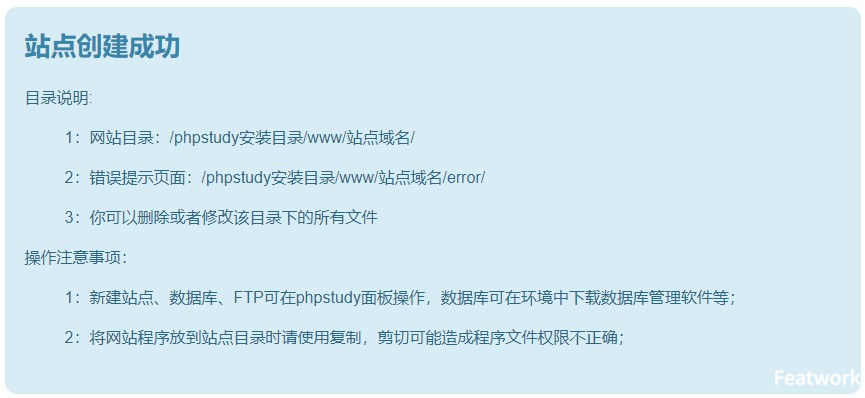本套入门教程适合想学php或者thinkphp却无从下手的同学,那么恭喜你,你只需要按照本套教程实战操作一遍,就会有意想不到的收获。
我教程的特色是很少讲理论知识,主要偏重功能实战。我只会告诉你用怎样的代码去实现怎么样的功能,你只需要记住怎么用就行,后期你可以慢慢去研究底层原理。
好,话不多少,我们开始第一节课,集成环境的安装与配置。
因为我的系统是window10,所以后面教程都以window10为例。
集成环境:phpstudy
下载地址:[https://www.xp.cn/](https://www.xp.cn/)
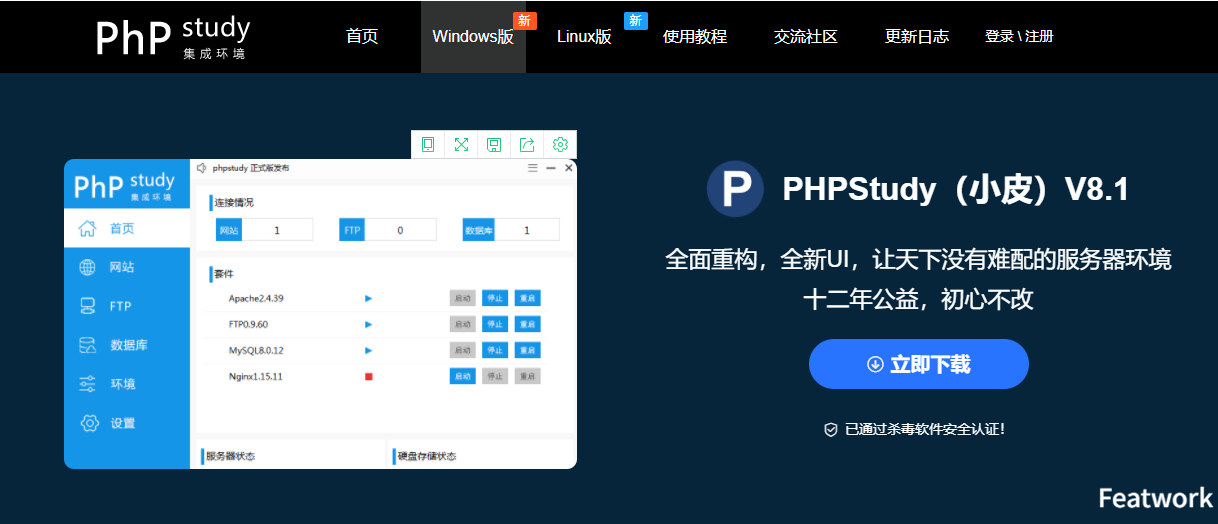
直接下载安装最新版即可,注意:我这里是安装到E盘,你可以和我一样,也可以安装到其他盘,但后面我的路径是以E开头
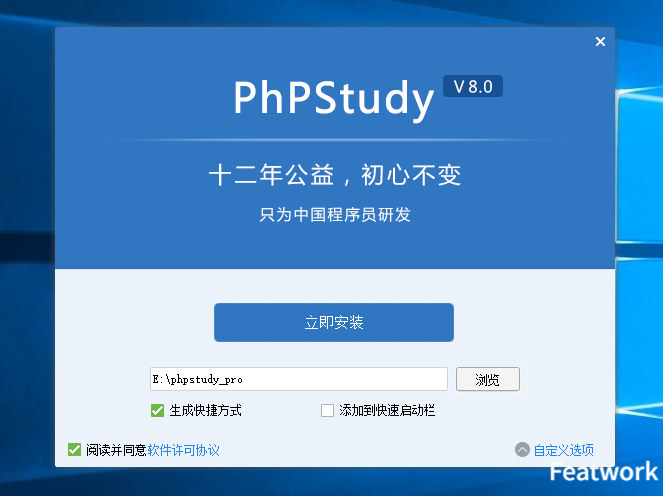
安装好后,打开软件首页,切换一件启动环境,选择MySQL与Apache组合,确定即可。
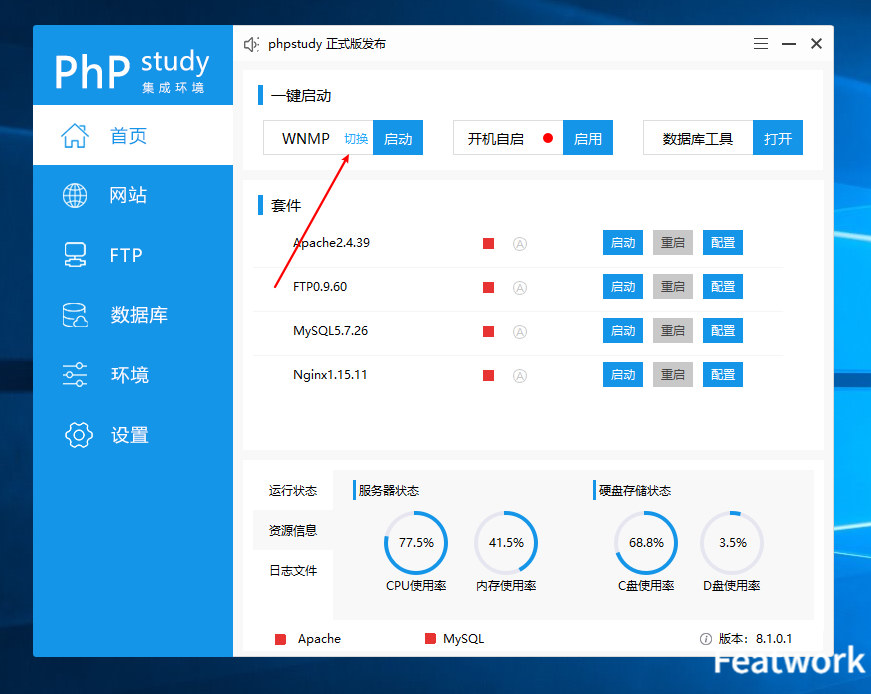
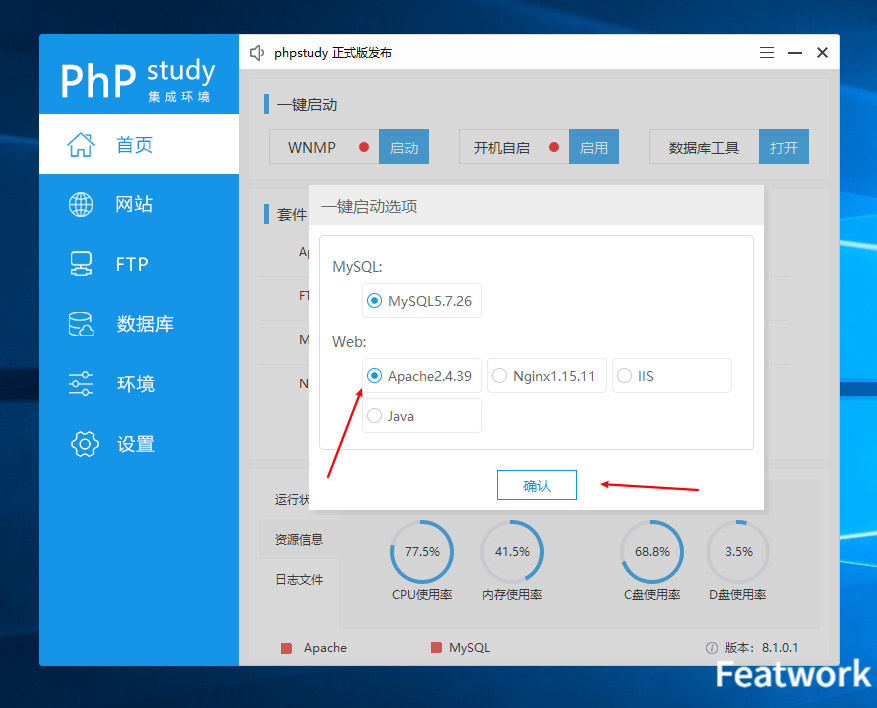
选择环境,安装phpMyAdmin数据库工具和composer,数据库安装则需要选择路径。
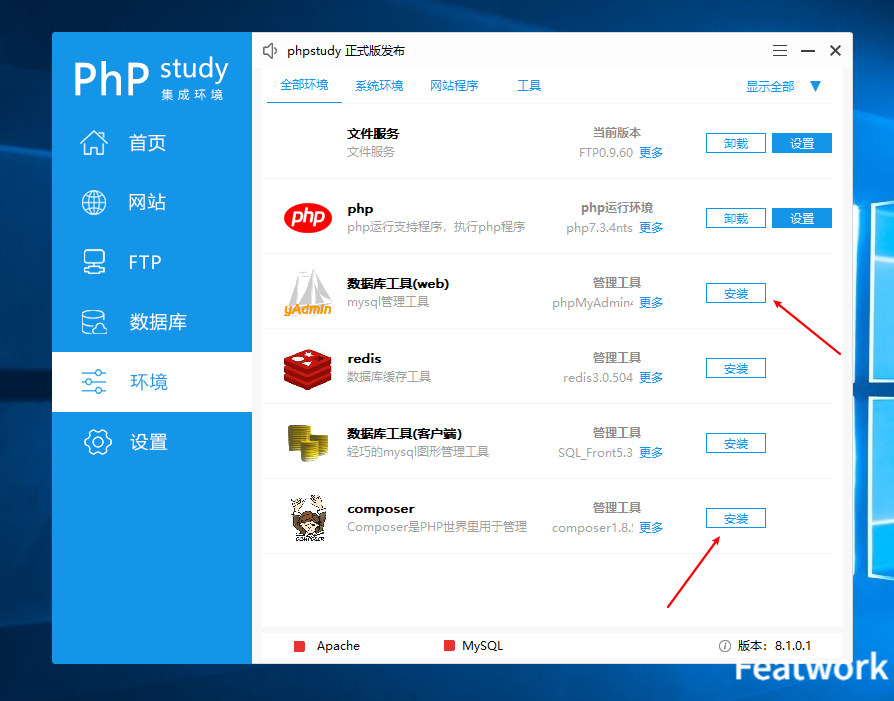
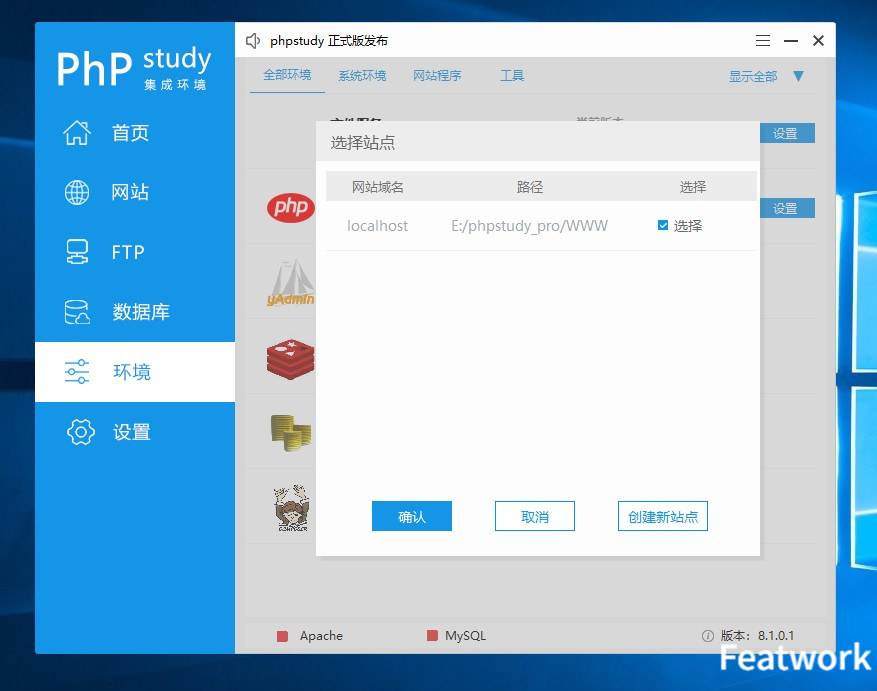
最后返回首页,一键启动,在浏览器输入127.0.0.1,如果出现站点创建成功,那么集成环境就已经安装好了。